Le paramètre Autoriser le mot de passe dans la variable permet de stocker et de référencer des mots de passe dans des variables, qui peuvent ensuite être réutilisées dans plusieurs entrées, scripts ou commandes sans avoir à saisir le mot de passe.
Pour utiliser le mot de passe comme une variable, aller dans les Paramètres de sécurité de l'entrée et activer Autoriser le mot de passe dans la variable.
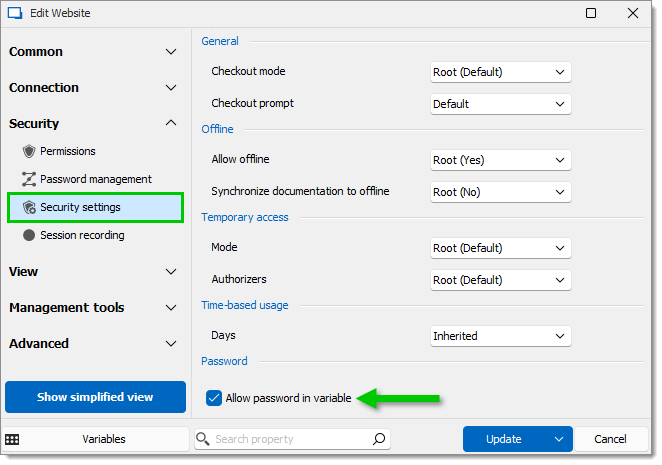
Si vous avez une source de données avancée, vous aurez besoin d'activer Autoriser les variables de mot de passe pour toutes les entrées et Autoriser la variable de mot de passe dans les macros en allant dans Administration – Paramètres système – Politique de mot de passe.
Si vos entrées utilisent le mode d'identifiants Lié (coffre), assurez-vous d'activer également Autoriser le mot de passe dans la variable dans l'entrée d'identifiants liée elle-même.
Voici un exemple d'utilisation du paramètre Autoriser le mot de passe dans la variable pour envoyer le mot de passe automatiquement dans une session TeamViewer.
-
Ouvrir Remote Desktop Manager.
-
Ajouter une nouvelle entrée et sélectionner Macro de frappe sous Macro/Script/Outil.
-
Entrer
$USERNAME${TAB}$PASSWORD${TAB}{ENTER}dans le champ général de la macro de frappe.Veuillez noter que l'attente initiale a été configurée à 5 secondes, cela varie en fonction du système de chaque utilisateur.
-
Cliquer sur Ajouter pour enregistrer.
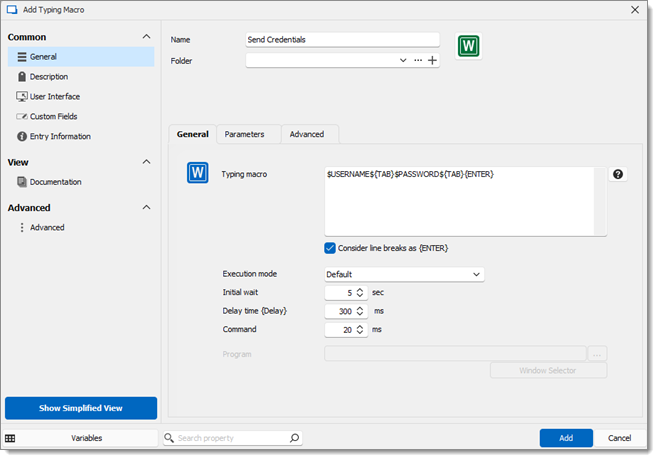
-
Ouvrir votre entrée de Gestion des identifiants.
Créer une entrée de Gestion des identifiants dans Remote Desktop Manager en cliquant sur Ajouter une nouvelle entrée – Gestion des identifiants et en sélectionnant Nom d'utilisateur / Mot de passe.
Aller sur les propriétés de votre entrée d'identifiants et activer Autoriser le mot de passe dans la variable sous Paramètres de sécurité.
Cliquer sur Mettre à jour pour sauver.
L'étape suivante se produit lorsque la session TeamViewer est ouverte et que les identifiants sont prêts à être saisis.
Faire un clic droit sur votre entrée d'identifiants et sélectionner Macros/Scripts/Outils - Envoyer les identifiants (ou le nom que vous avez donné à votre entrée).
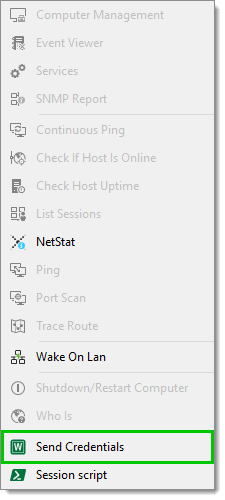
En conclusion, placer le curseur de la souris dans le champ de connexion approprié et la macro de frappe fera le reste.
Les identifiants intégrés ne fonctionnent pas dans les navigateurs basés sur Chromium
Macro de frappe Remote Desktop Manager pour effectuer l'authentification
Devolutions Academy - Automatiser les tâches avec des scripts et des macros
Devolutions Academy - Rationaliser les connexions à distance avec des déclencheurs d'événements
Devolutions Academy - Autoriser les mots de passe dans les variables